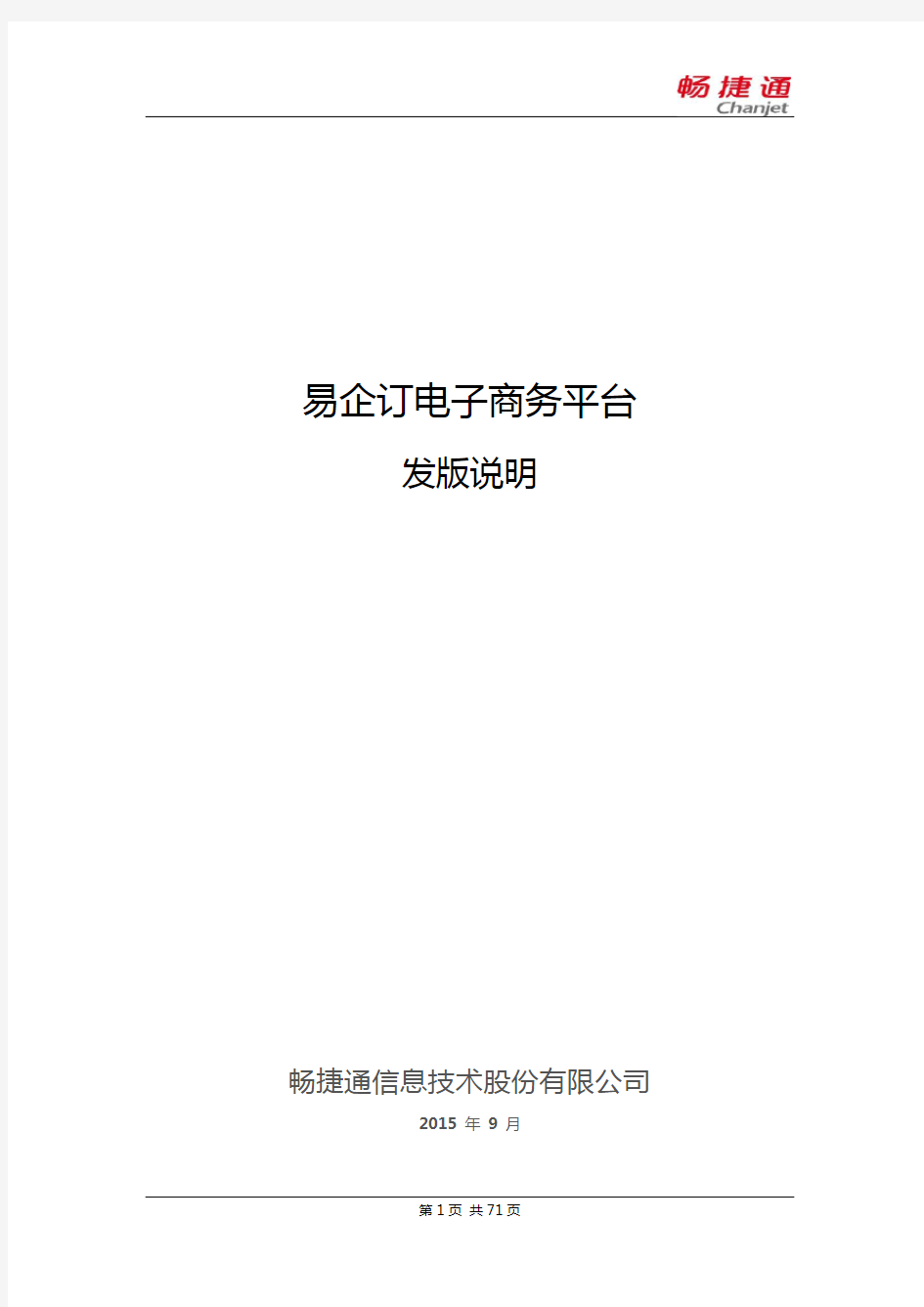
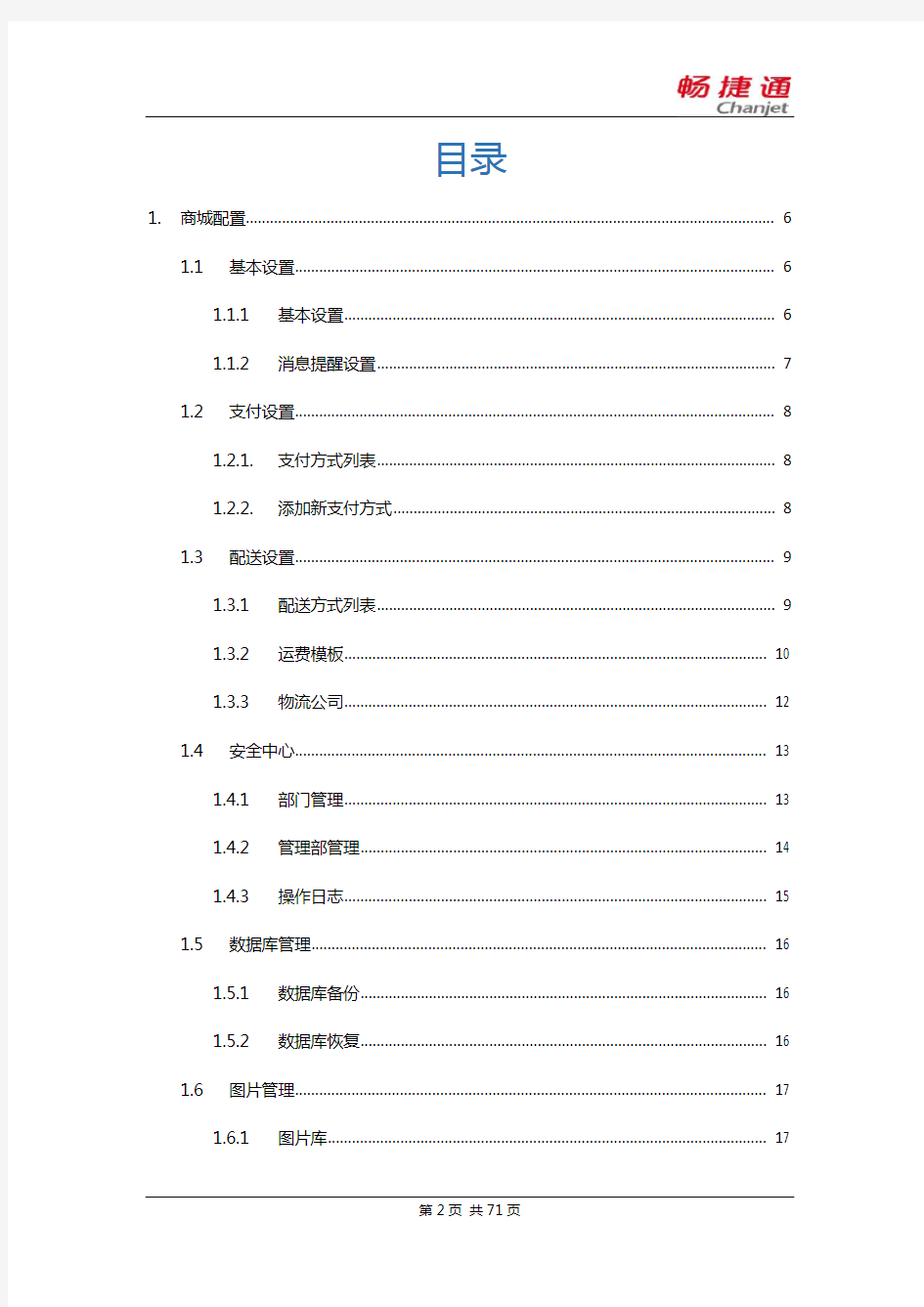
易企订电子商务平台
发版说明
畅捷通信息技术股份有限公司
2015年9月
目录
1.商城配置 (6)
1.1基本设置 (6)
1.1.1基本设置 (6)
1.1.2消息提醒设置 (7)
1.2支付设置 (8)
1.2.1.支付方式列表 (8)
1.2.2.添加新支付方式 (8)
1.3配送设置 (9)
1.3.1配送方式列表 (9)
1.3.2运费模板 (10)
1.3.3物流公司 (12)
1.4安全中心 (13)
1.4.1部门管理 (13)
1.4.2管理部管理 (14)
1.4.3操作日志 (15)
1.5数据库管理 (16)
1.5.1数据库备份 (16)
1.5.2数据库恢复 (16)
1.6图片管理 (17)
1.6.1图片库 (17)
1.6.3图片分类管理 (19)
2.页面管理 (20)
2.1模板管理 (20)
2.1.1可视化编辑 (20)
2.1.2设置页头菜单 (28)
2.2内容管理 (30)
2.2.1商城公告 (30)
2.2.2帮助中心 (31)
2.2.3文章管理 (33)
2.2.4友情链接 (36)
2.2.5热门关键字 (36)
2.2.6投票调查 (37)
3.商品管理 (38)
3.1商品管理 (38)
3.1.1商品列表 (38)
3.1.2商品扩展分类 (40)
3.1.3商品回收站 (41)
3.1.4商品标签 (41)
3.2商品配置 (42)
3.2.1商品类型 (42)
3.2.2商品分类 (44)
3.2.4品牌 (46)
4.订单管理 (47)
4.1订单管理 (47)
4.1.1订单列表 (47)
4.1.2订单设置 (56)
4.2退换货 (56)
4.2.1退货申请单 (56)
4.2.2换货申请单 (57)
4.3单据管理 (58)
4.3.1发货单 (58)
4.3.2退货单 (59)
4.4快递单管理 (59)
4.4.1快递单模版 (59)
4.4.2新增快递单模版 (60)
4.4.3发货人信息管理 (60)
4.4.4添加发货人信息 (61)
5.经销商管理 (61)
5.1经销商管理 (61)
5.1.1经销商列表 (61)
5.1.2经销商等级 (62)
5.1.3添加经销商等级 (63)
5.2经销商反馈 (64)
5.2.1商品咨询 (64)
5.2.2站内信 (64)
6.触屏版 (65)
6.1首页配置 (65)
6.1.1模板选择 (65)
6.1.2轮播图配置 (65)
6.1.3图标配置 (66)
6.1.4商品配置 (67)
6.1.5专题配置 (67)
6.2支付设置 (68)
6.2.1手机支付宝设置 (68)
6.2.2线下支付设置 (68)
1.商城配置
1.1基本设置
1.1.1基本设置
商城基本信息设置:
录入商城名称,商城名称为必填项,长度限制在60字符以内;商场名称用于登陆时显示在浏览器的标题,如下:
商场标志:用于前台浏览时展示使用,可以更改,建议图片大小:180*80;
点击浏览,选择已制作完成的Logo,然后点击上传;
上传后,如果需要修改,点击删除,重新选择图片上传。
网店授权域名,申请授权时使用的域名,申请后不允许更改。
是否开启伪静态,开启后,访问时页面自己生成HTML格式,而不是原aspx,可以随时修改;
自定义页尾内容,用于定义前台显示页尾的内容。
商品价格精确到小数点后位数:价格小数位数;
默认商品图片,商品未上传图片时使用该默认商品图片,建议设置;上传后,如果需要修改,点击删除,重新选择图片上传。
“售价”重命名为,前台价格显示名称;
未重命名,前台显示,重命名后,前台显示
在线客服设置,设置前台客服;客服代码可以通过专业生成网站生成(https://www.doczj.com/doc/b85335546.html,);
1.1.2消息提醒设置
设置消息提醒邮箱
点击配置,选择发送方式,邮件配置参照服务供应商配置方案进行配置,完成后点击保存;建议采用默认SMTP端口(25);
选择消息类型,提醒方式;
点击提醒方式编辑按钮进行模版配置。
1.2支付设置
1.2.1.支付方式列表
列出系统已建立的支付方式,点击显示顺序的箭头调整顺序;
修改或删除已有支付方式,点击对应的操作功能。
1.2.2.添加新支付方式
点击新支付方式,增加新支付方式;
支付接口类型:目前预置以下几种支付接口(支付宝即时到账交易、线下支付、银联在线、
货到付款、财付通即时交易)。
支付方式名称:支付方式名称,建议与支付接口类型名称一样。
手续费:如果需要客户承担手续费,在手续费录入承担的比例(手续费=订单金额X比例)。用于预付款充值:如果希望该支付接口类型作为预付款账户,则该选项为是,否则为否。备注:用于让客户在支付时了解该支付方式的相关信息;
1.3
配送设置
1.3.1配送方式列表
查询系统已设置的配送方式;如果不存在配送方式,可以通过点击添加新配送方式;添加新配送方式:
录入配送方式名称、选择物流公司、运费模板、备注;备注显示在结算页面时的详细介绍,可用于重点特殊说明。
如果物流公司不存在。或运费模板不存在,详见新添物流公司和运费模板;
点击列表中存在的配送方式对应操作框中的编辑按钮,对已设置配送进行编辑。
如果需要删除配送方式,直接点击操作框中的删除按钮。
点击排序框中的向下或向上箭头调整配送方式结算时的显示顺序。如下图
1.3.2运费模板
点击运费模板,查询已存在的运费模板或
添加新运费模板。
点击添加新运费模板,录入模板名称、起步重量、默认起步价,加价重要、默认加价等信息,其中模板名称、起步重量、默认起步价为必录项。
如果涉及地区价格,点击添加地区价格。允许添加多地区价格。
选择到达地,到达地区可以通过区域选择(华东、华南等)或省份选择;录入起步价和加价。
点击列表中存在的运费模板对应操作框中的编辑按钮,对已设置运费模板进行编辑。如果需要删除运费模板,直接点击操作框中的删除按钮。
1.3.3物流公司
查询系统预置的物流公司或添加物流公司;
点击添加物流公司,录入公司名称、快递100code、淘宝code;
点击列表中存在的物流公司对应操作框中的编辑按钮,对已设置物流公司进行编辑。 如果需要删除物流公司,直接点击操作框中的删除按钮。
1.4
安全中心
1.4.1 部门管理
点击部门管理,查询已存在的部门档案或添加部门档案;
点击添加部门,录入部门名称和职能说明
点击部门对应操作框中的部门权限进行赋予权限,权限部门职能赋予不同的权限。
点击部门对应操作框中的编辑,进行部门名称和职能说明修改。
点击部门对应操作框中的删除,删除不需要的部门。如果部门下有管理员则必须先删除管理员或把部门下的管理员移到其它部门才允许删除。
1.4.2管理部管理
点击管理员管理,查看已存在管理员或添加新管理员。系统安装时,建立管理员用户也在这里显示。
添加新管理员,录入用户名、密码、确认密码、电子邮件地址和选择所属部门。
点击用户对应操作框的编辑,对修改用户所属部门、电子邮件地址和密码;
点击用户对应操作框的删除,删除不需要的管理员档案。
1.4.3操作日志
查询和删除系统操作日志
录入查询条件(操作人、时间段),点击查询。
点击日志对应操作框下的删除,可以清理不需要的日志。或点击有全选批量选择后,点击全选右侧的删除进行清理。
1.5数据库管理
1.5.1数据库备份
定时手机备份数据库,点击开始备份。
要求:数据库服务器和web服务器在同一台服务器,即在服务器上进行备份。
1.5.2数据库恢复
查看已备份的数据和恢复数据。
要求:数据库服务器和web服务器在同一台服务器,即在服务器上进行备份。
点击备份文件对应操作框中的恢复进行数据恢复。
点击备份文件对应操作框中的删除,清单不再需要的恢复。以上两个功能都将影响数据,请慎重使用。
1.6
图片管理
1.6.1图片库
显示已经上传的图片。
录入查询条件,点击查询,系统根据查询条件模糊查询出结果;
选择图片排序方法,系统根据选择的排序方法排序;
移动到
:选择图片,然后点击移动到,可以把图片移动到其他分类;
图片改名:鼠标移动到需要改名的图片,然后点击改名,录入图片新的名称,点击确认。
1.6.2 上传图片
选择上传到,点击浏览选择图片,可以批量上传,最多支持同时上传十个图片;图片大小,
详见提示
1.6.3
图片分类管理
显示已经存在的图片分类
添加分类:录入分类名称,点击确认。
分类名称修改:在列表中直接修改分类名称,然后点击确定修改;
删除图片分类:点击删除分类操作框中删除图标。
2.页面管理
2.1模板管理
2.1.1
可视化编辑
选择要编辑的页面,系统自动跳转到页面设置页,以下为首页为例移动鼠标,显示编辑菜单的为可以编辑页面。
修改已有的图片,点击需要显示的图片